2. Mise à jour de l’agent¶
2.1. Mise à jour sous Windows¶
Avertissement
Recommandations concernant l’environnement de test
La méthode recommandée pour tester correctement vos packages Wapt Agent consiste à utiliser un échantillon représentatif des hôtes de votre inventaire. Ainsi, plus votre base d’hôtes installés est hétérogène, plus votre échantillon doit être large.
Cette méthode consiste à tester l’installation de l’agent Wapt sur autant de plateformes et de configurations que possible, afin d’améliorer sa fiabilité, avant que l’agent Wapt ne soit transféré vers les référentiels de production.
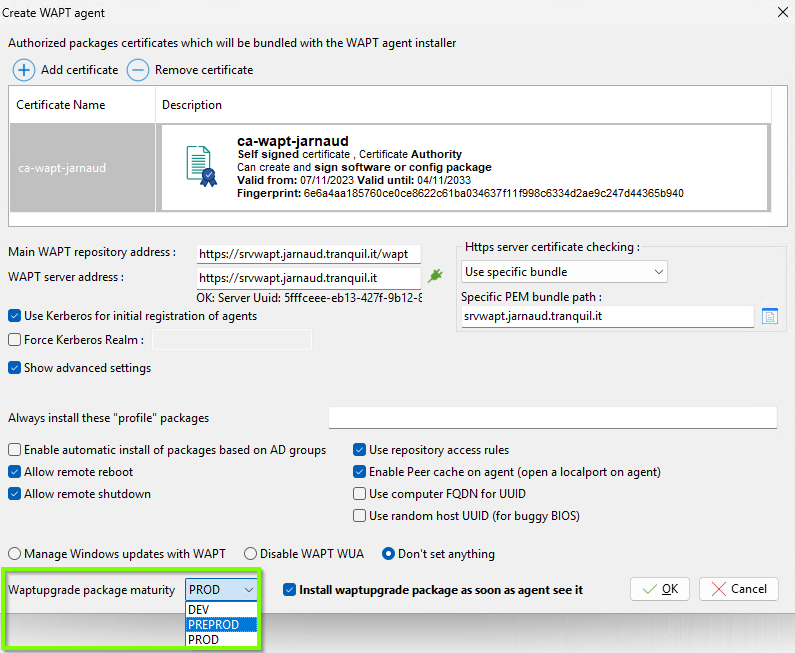
Pour comprendre le fonctionnement des échéances des paquets, vous pouvez consulter cette vidéo qui en donne un aperçu détaillé.
Pour chaque serveur WAPT upgrade, vous devrez mettre à jour les agents WAPT.
Pour ce faire, vous devez générer l’agent WAPT et le déployer.
Après une mise à jour, lorsque vous lancez la console WAPT, vous devez reconstruire le nouvel agent pour votre nouvelle version de WAPT.
Allez à l’url de votre waptserver et téléchargez le WAPTSetup.
Ou téléchargez https://srvwapt.domain.lan/wapt/waptagent/waptsetup.exe, la seule façon de procéder en mode CSPN.
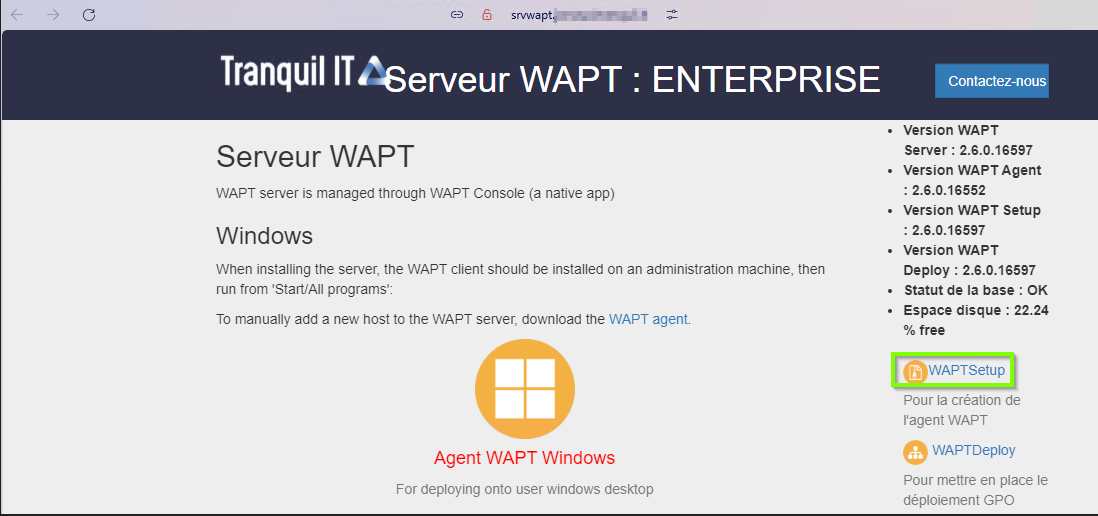
Url de votre serveur web¶
Ensuite, installer le WAPTSetup sur votre poste de travail.
Lorsque c’est fait, lancez la console. Vous verrez la nouvelle version de WAPT en bas de la fenêtre d’authentification.
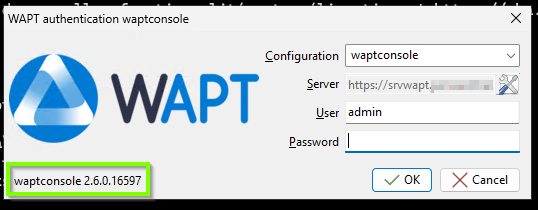
Authentification de la console Wapt¶
Une fois la console ouverte, vous verrez une fenêtre pour créer un nouvel agent. Appuyez sur Oui.
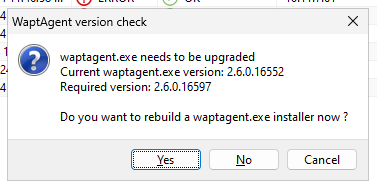
Vérification de la version de l’agent Wapt¶
La fenêtre suivante doit être examinée attentivement, car elle définit la configuration de base pour tous vos agents WAPT sous Windows. Assurez-vous que les certificats intégrés et les paramètres souhaités pour l’ensemble de votre infrastructure sont correctement configurés avant de poursuivre.
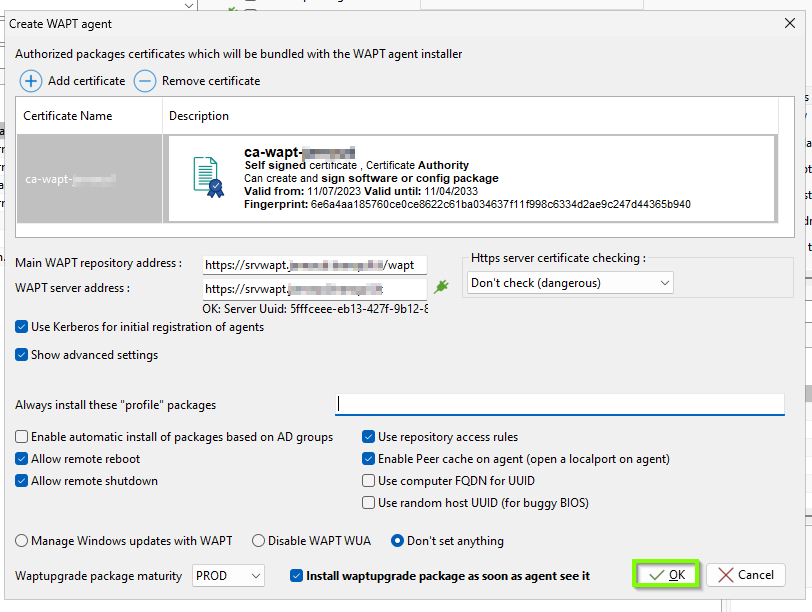
wapt console renew waptagent¶
Note
Il est recommandé de commencer par une configuration de base de l’agent et d’utiliser des paquets de configuration pour définir des comportements spécifiques pour différentes machines (distinction entre les mises à jour des postes de travail et des serveurs, etc.)
Vous avez maintenant mis à jour votre agent WAPT pour Windows.
Assurez-vous que le paquetage waptupgrade est disponible sur les machines ou qu’il est assigné à une unité d’organisation (OU) qui les inclut.
2.1.1. Manuellement¶
Vous pouvez le faire manuellement en suivant cette documentation sur l’installation de l’agent WAPT.
2.1.2. Via waptupgrade¶
Lorsque vous generate l’agent WAPT, le paquet nommé waptupgrade est créé.
Ce paquet est un paquet WAPT standard conçu pour mettre à jour les agents WAPT sur les hôtes distants.
Indication
Pour l’instant, waptupgrade ne fonctionne que pour Windows. Waptupgrade ne met pas à jour l’agent WAPT si la version du serveur WAPT et celle de l’agent WAPT sont identiques.
La mise à jour des agents WAPT à l’aide du paquet waptupgrade se fait en deux étapes :
Tout d’abord, le paquet copie le fichier
waptsetup.exesur l’ordinateur client et crée une tâche planifiée qui exécutera waptsetup.exe avec des drapeaux d’installation prédéfinis deux minutes après la création de la tâche planifiée. À ce moment-là, le paquet lui-même est installé et l’inventaire du serveur WAPT indique que l’installation du paquet est OK, avec la bonne version installée, mais l’inventaire indiquera toujours l’ancienne version car l’agent WAPT n’a pas encore été mis à jour.Au bout de deux minutes, la tâche planifiée démarre et exécute waptsetup.exe avec une configuration prédéfinie créée dans la console WAPT. Cette nouvelle méthode conserve le waptsetup.exe signé par Tranquil IT, mais la configuration de l’agent WAPT provient du serveur WAPT. waptsetup.exe arrête le service WAPT local, met à jour WAPT localement, puis redémarre le service WAPT. La tâche planifiée est alors automatiquement supprimée et l’agent WAPT commence à renvoyer son inventaire au serveur WAPT. À partir de ce moment, l’inventaire du serveur WAPT affichera la nouvelle version de l’agent WAPT.
2.2. Mise à jour sur Linux et macOS¶
Avertissement
Recommandations concernant l’environnement de test
La méthode recommandée pour tester correctement vos packages Wapt Agent consiste à utiliser un échantillon représentatif des hôtes de votre inventaire. Ainsi, plus votre base d’hôtes installés est hétérogène, plus votre échantillon doit être large.
Cette méthode consiste à tester l’installation de l’agent Wapt sur autant de plateformes et de configurations que possible, afin d’améliorer sa fiabilité, avant que l’agent Wapt ne soit transféré vers les référentiels de production.
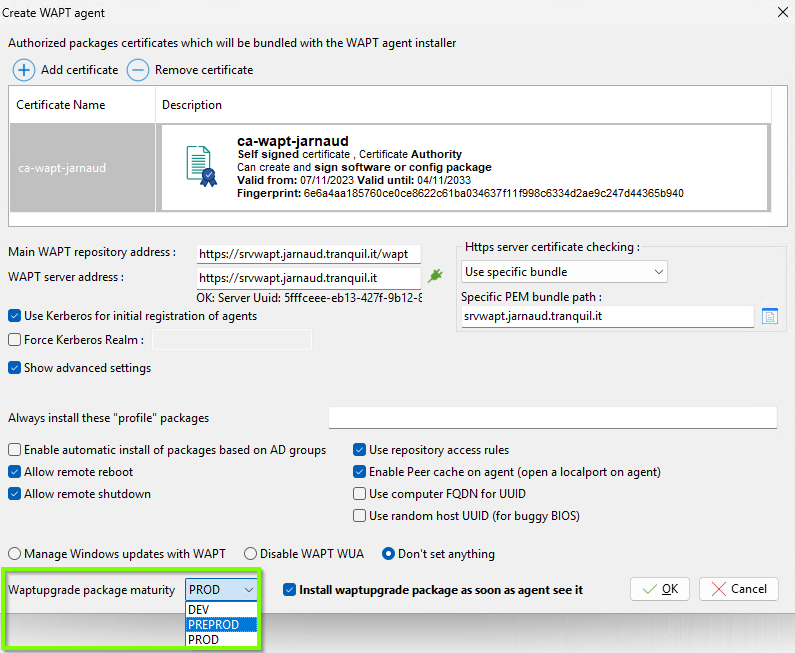
Pour comprendre le fonctionnement des échéances des paquets, vous pouvez consulter cette vidéo qui en donne un aperçu détaillé.
Pour chaque serveur WAPT upgrade, vous devrez mettre à jour les agents WAPT.
Pour ce faire, vous devez générer l’agent WAPT et le déployer.
Après une mise à jour, lorsque vous lancez la console WAPT, vous devez reconstruire le nouvel agent pour votre nouvelle version de WAPT.
Allez à l’url de votre waptserver et téléchargez le WAPTSetup.
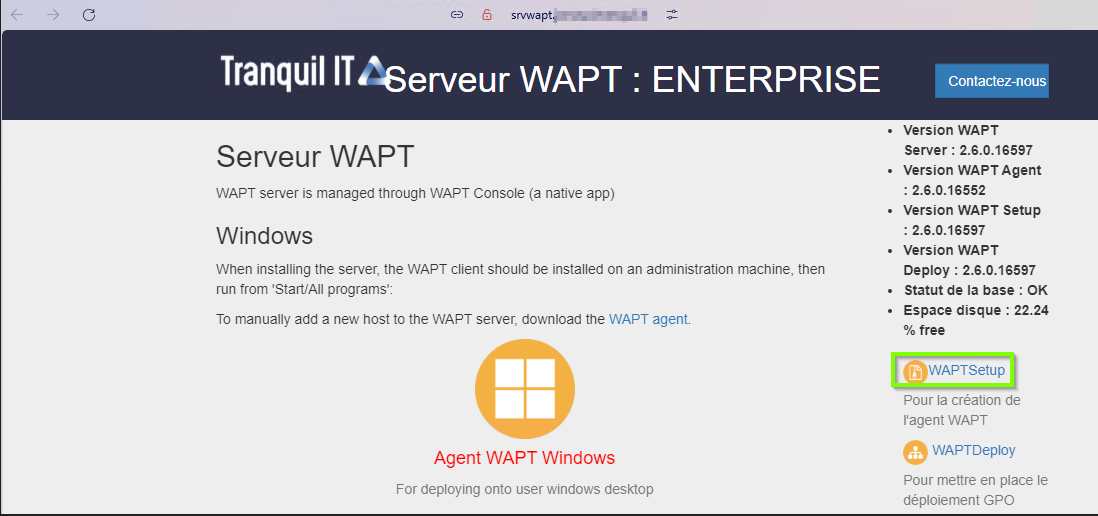
Url de votre serveur web¶
Ensuite, installer le WAPTSetup sur votre poste de travail.
Lorsque c’est fait, lancez la console. Vous verrez la nouvelle version de WAPT en bas de la fenêtre d’authentification.
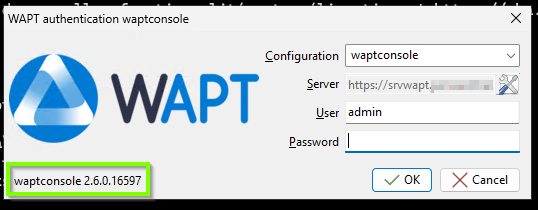
Authentification de la console Wapt¶
2.2.1. Manuellement sur le poste de travail¶
You can install manually the Linux / macOS Agent by following this documentation on installing the WAPT Agent.
2.2.2. Automatiquement avec la console WAPT¶
Avant de procéder, assurez-vous que la console WAPT dispose d’une connexion Internet active pour effectuer cette action.
Vous devez cliquer sur Tools, puis Get and upload Agents installers to server.
Dans cette fenêtre, vous verrez différents types de systèmes d’exploitation et d’architectures. Sélectionnez celui qui répond à vos besoins.
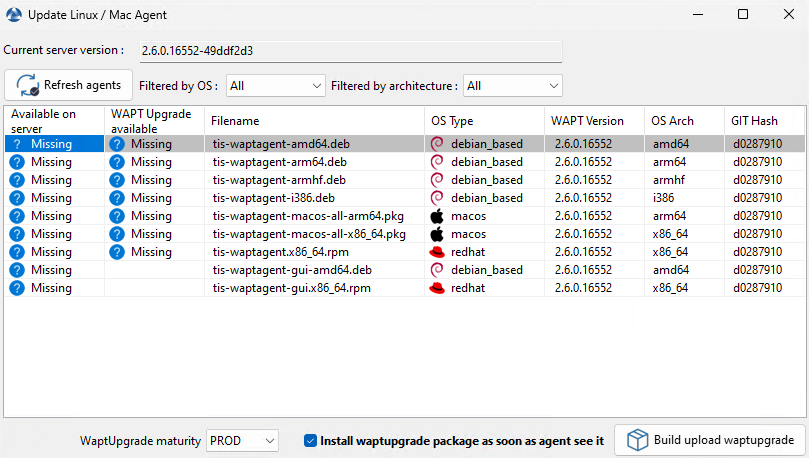
Mise à jour de l’agent Linux et Mac¶
Enfin, cliquez sur Build_upload_waptupgrade
Assurez-vous que le paquetage waptupgrade est disponible sur les machines ou qu’il est assigné à une unité d’organisation (OU) qui les inclut.